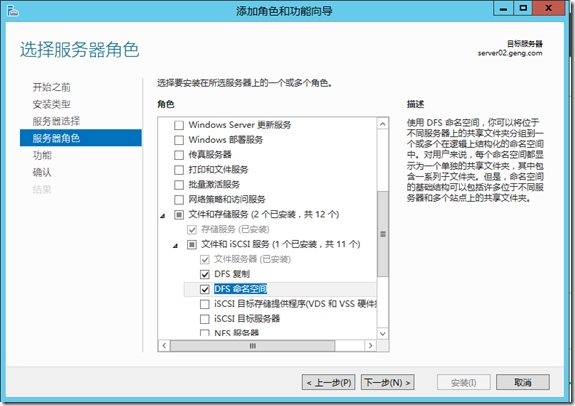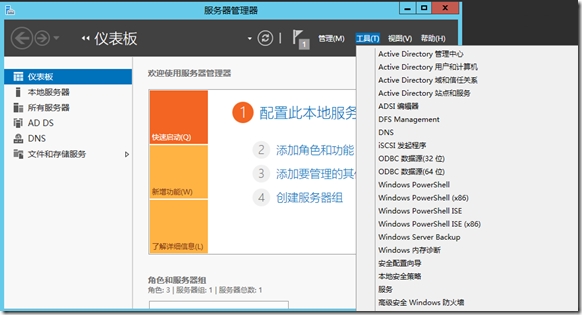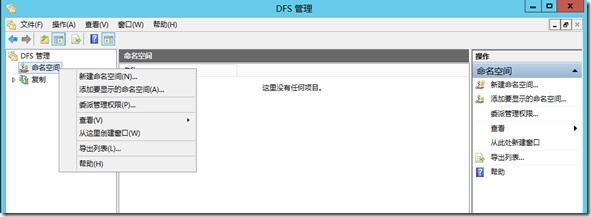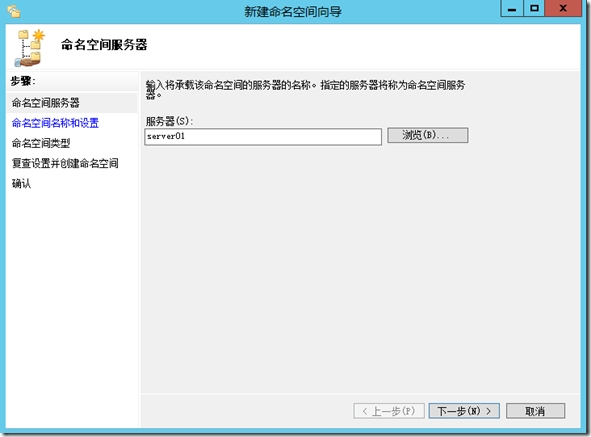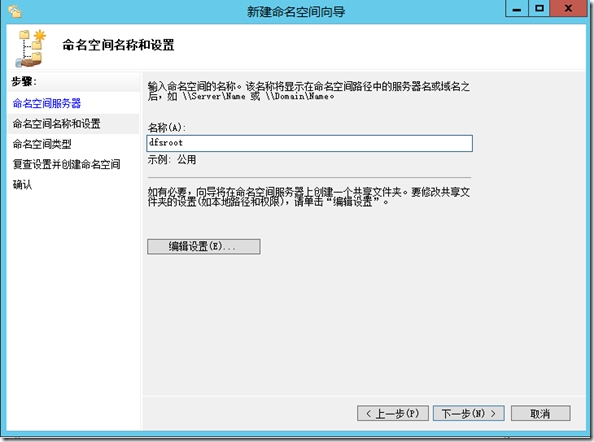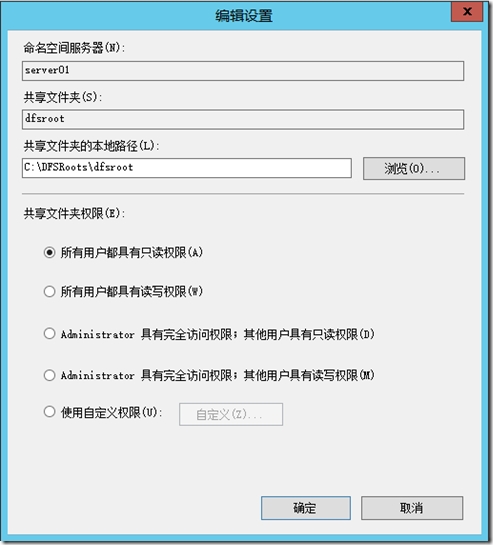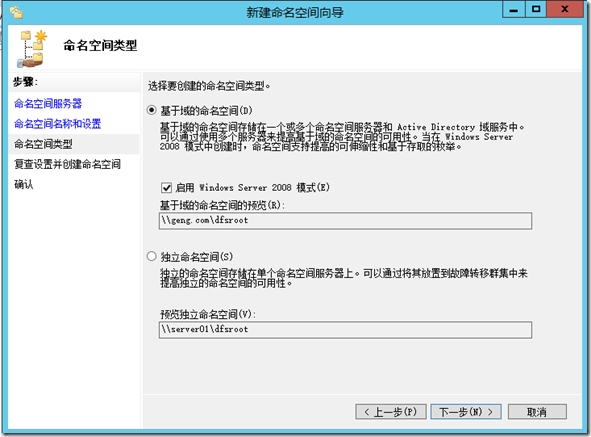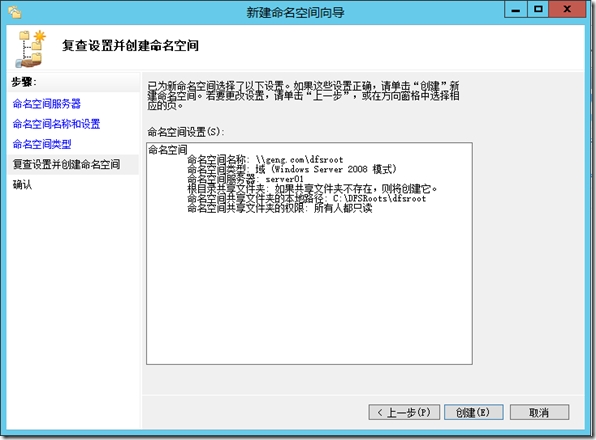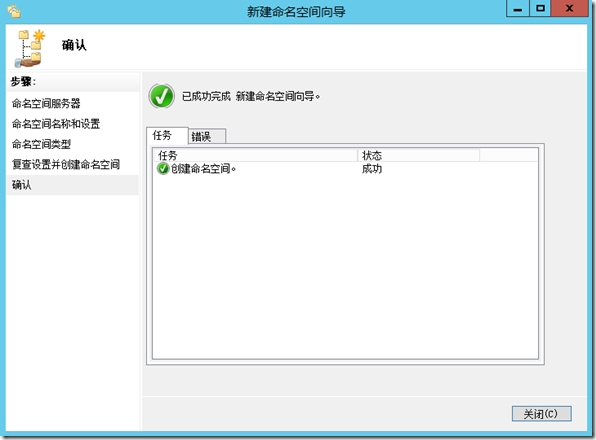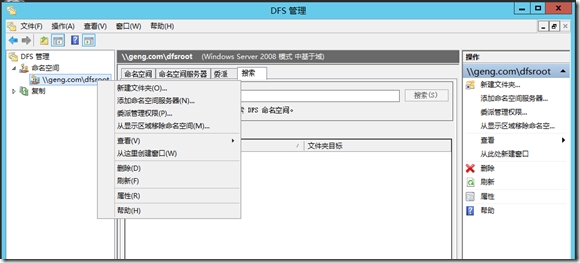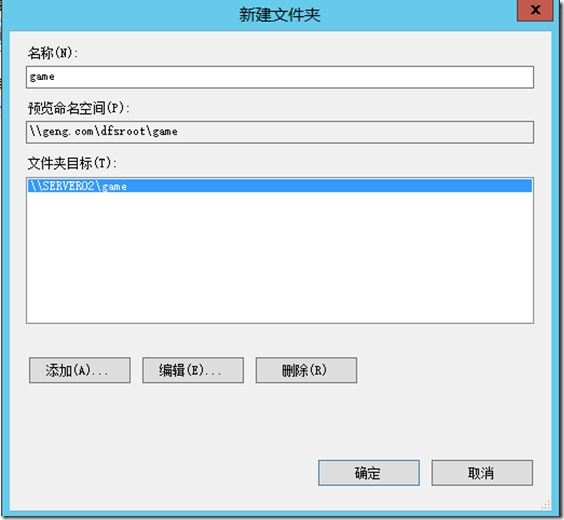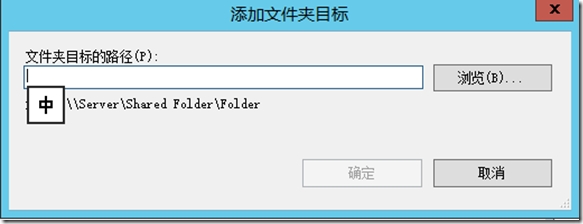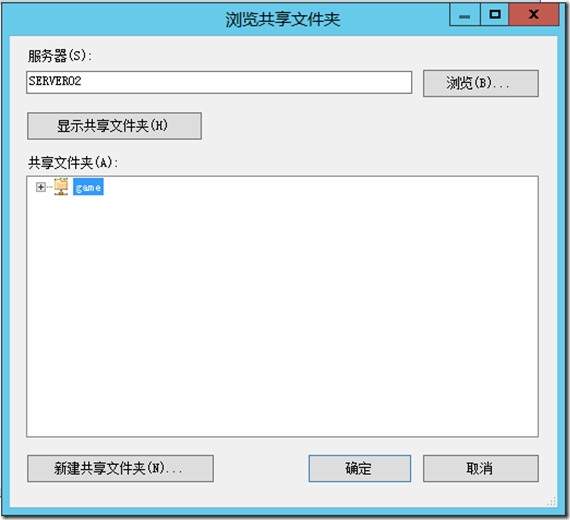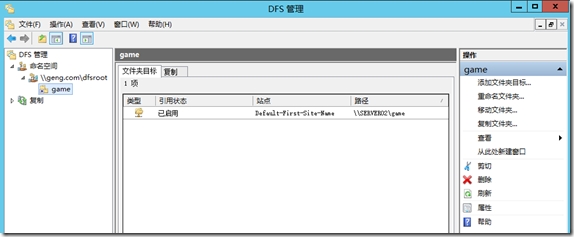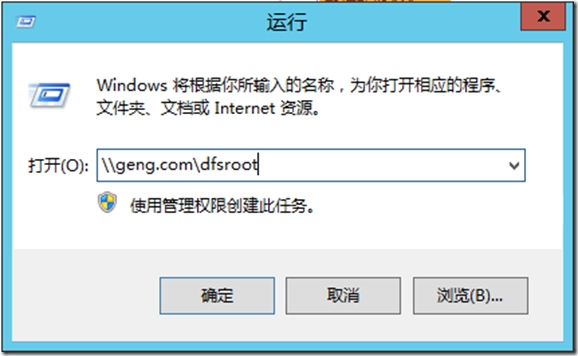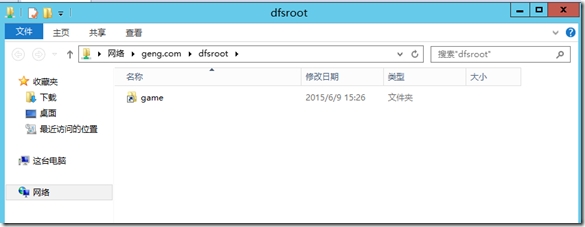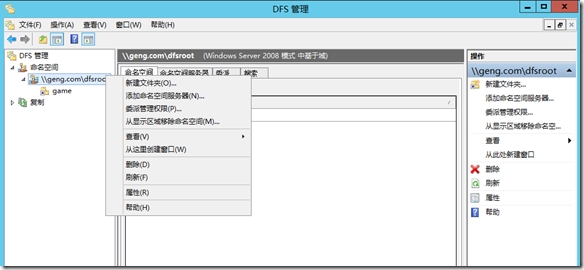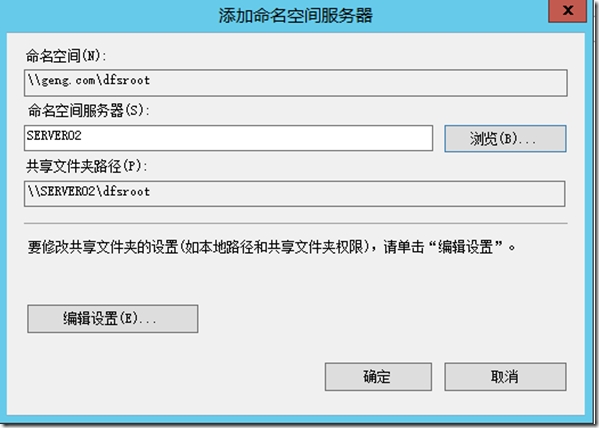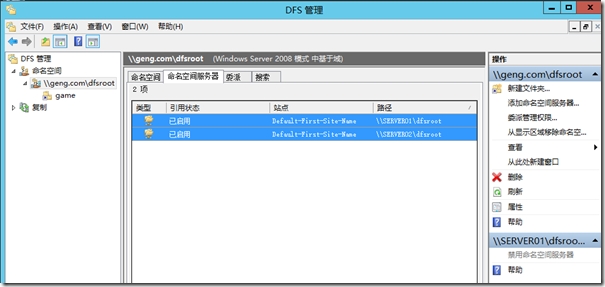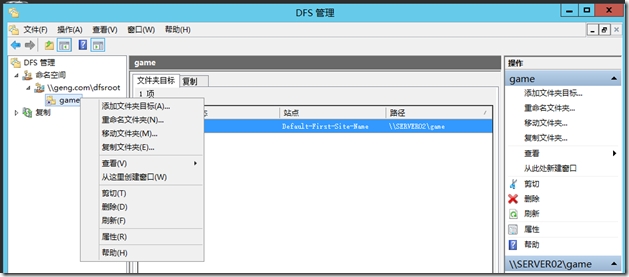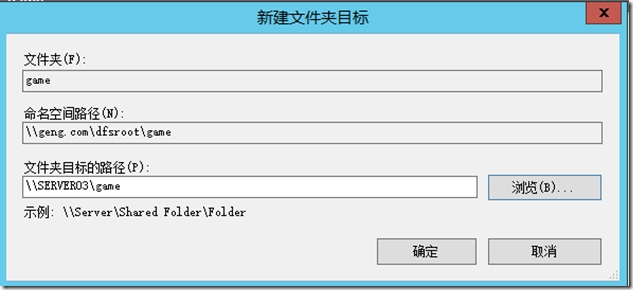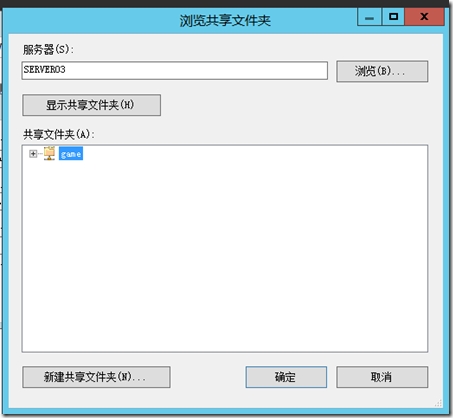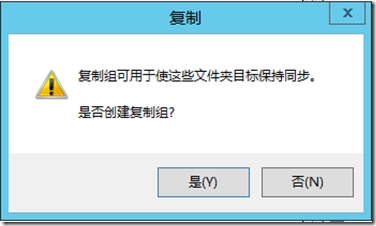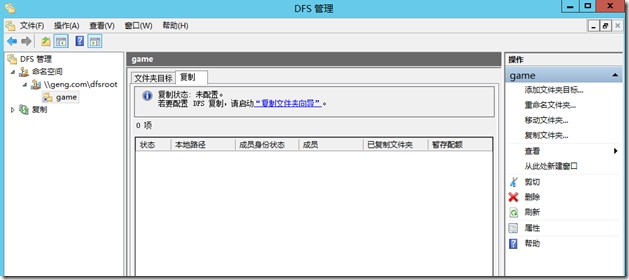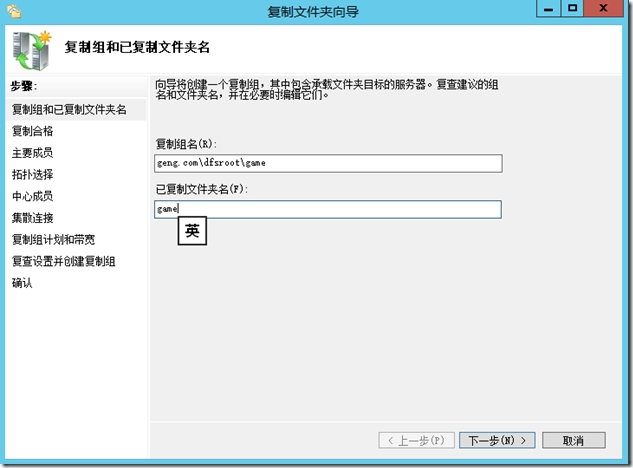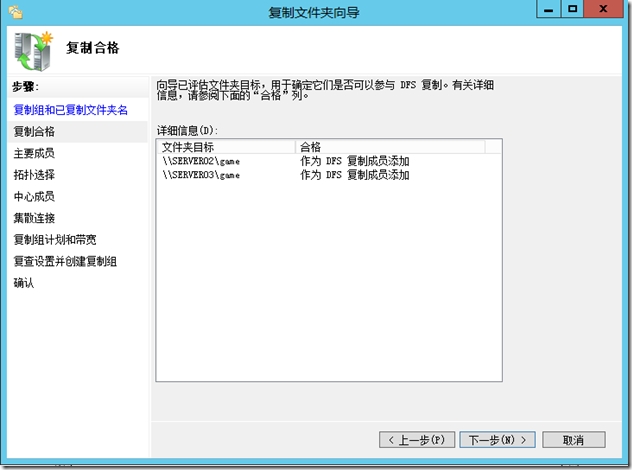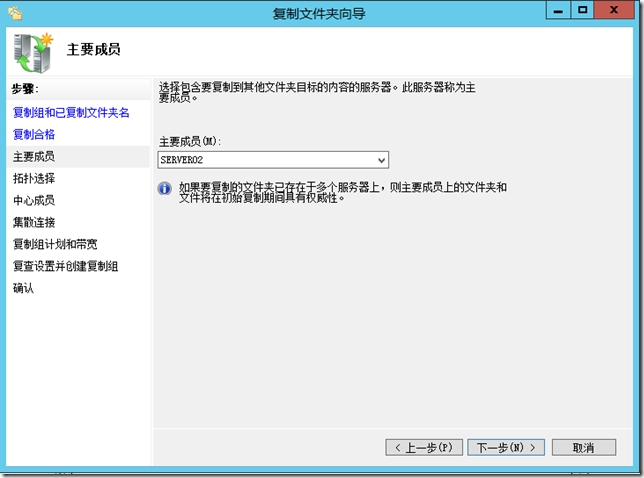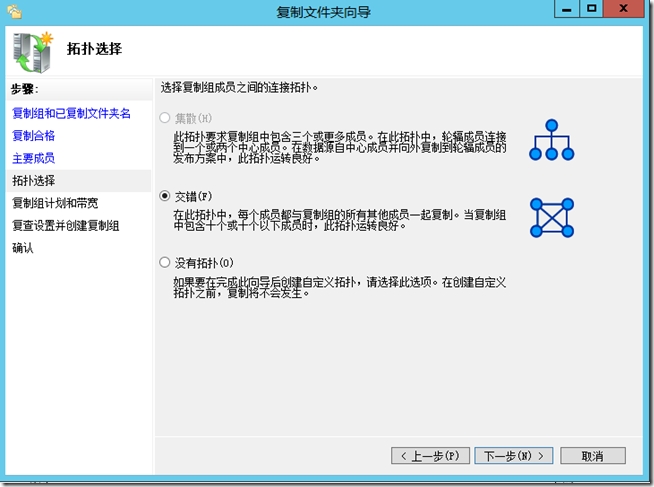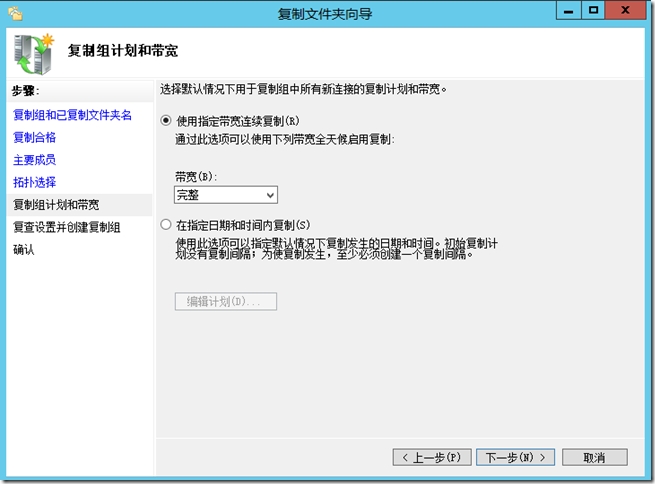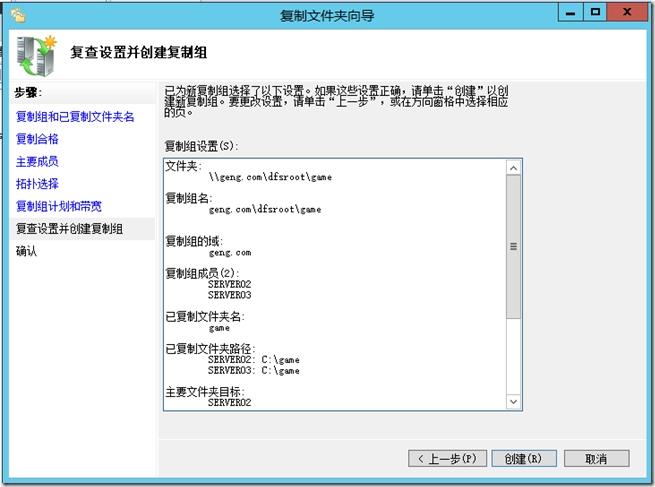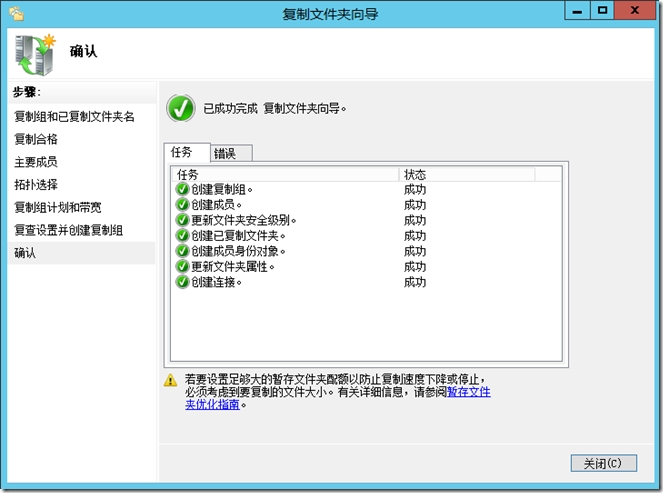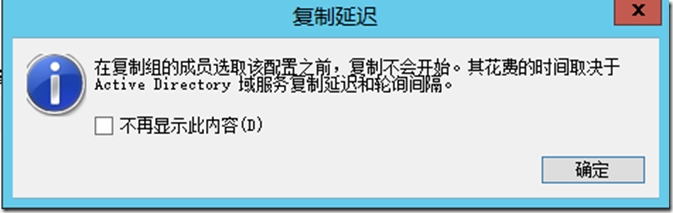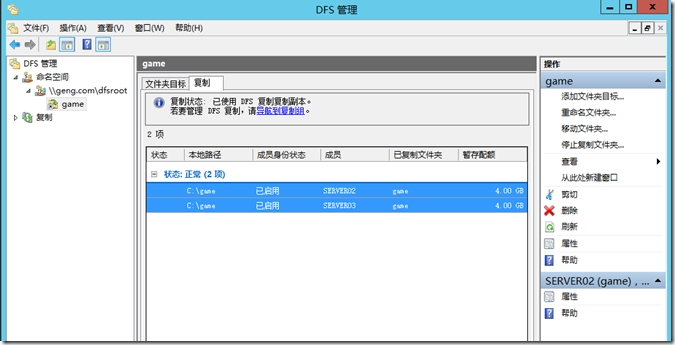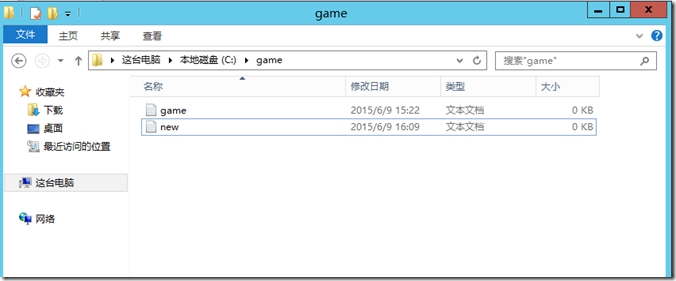DFS: 分佈式文件系統
功能:
1. 將分佈在多個計算機上的共享文件夾,集中到一個虛擬共享文件夾中,以便於用戶訪問和使用
2. 很多服務需要用到共享文件夾高可用。如:Cluster 中用作仲裁
術語:
命名空間: 是DFS中共享文件夾的一組虛擬視圖。
(客戶端訪問DFS服務器的時候輸入的\\geng.com\dfsroot ,這個虛擬的視圖就是命名空間)
命名空間服務器: 承載命名空間的計算機
(負責把分散的文件夾整合到一個虛擬的目錄的服務器。)
文件夾: 命名空間的文件夾
(命令空間下的文件夾)
文件夾目標: 文件夾所對應真實目標
(文件夾對應的真實路徑)
實驗大環境:server01域控,server02、server03是成員服務器。
示例: 部署DFS文件系統,以整合多個服務器上的共享文件夾信息
步驟1:安裝DFS組件
步驟2: 打開DFS管理工具
服務器管理器——DFS Mange
命令空間——右鍵——新建命名空間
選擇的是哪臺服務器做命名空間服務器,實驗是server01做DFS服務器
命名空間的名稱
上圖的編輯設置,主要是編輯命名空間的共享文件夾的權限,這裏我們選擇默認所有用戶訪問具有讀取的權限
選擇域命名空間
在域環境建議選擇域的命名空間,可以建立多個命名空間,利於排錯或高可用
獨立命名空間:只能有一臺命名空間
創建
創建成功的後,錯誤那欄沒有提示錯誤信息
步驟3:右鍵——新建文件夾
添加文件夾名稱,文件夾的目標
上圖的添加——瀏覽
server02顯示文件夾,會出現server02上的共享文件夾
如圖命名空間上的文件夾被創建
步驟4:測試
在server02上訪問
如圖實驗成功
實例:命名空間服務器高可用
作用:防止服務器故障導致共享文件夾訪問失敗
實驗思路:server01與server02之間做命名空間的高可用
1:首先:在server02上安裝DFS組件
2:server01打開DFS管理——geng.com\dfsroot——右鍵——添加命名空間服務器
命名空間服務器——瀏覽——sever02
這時,在命名空間服務器上就會出現2個DFS默認的站點
示例:文件夾的高可用,以game文件夾爲例
實驗目的:server02與server03上的共享文件夾game高可用
步驟1:server02:點擊game文件夾——右鍵——添加文件夾目標
文件夾目標的路徑,選擇做高可用的DFS服務器,這裏是server03
瀏覽
服務器:server03——顯示共享文件夾
(server03上已經共享game文件夾)
是,這裏是創建複製組,使得server02與server03上的文件複製同步
步驟2:複製——複製文件夾嚮導
下一步
複製的成員
主要成員表示是複製以誰爲主,我們以server02爲主
交錯
下一步
創建
關閉
之後出現對話框,確定
這樣文件夾的高可用就創建完成了
步驟3:驗證在server02上創建new文件,server03出現new文件。實驗成功